Hvorfor komprimere videofiler?
Teknologi er vidunderligt, men der er stadig ting, der kan gøre selv den mest teknikkyndige person lidt nervøs. Deling af højkvalitetsvideoer mellem teams og klienter kan være frustrerende, da videofilerne stort set altid er omfangsrige. Komprimering af dine videoer løser dette problem.
Hvad er videokomprimering?
Videokomprimering er en metode til reduktion af en videofils størrelse. Desværre har næsten alle fildelingsmetoder, fra e-mail til instant messaging, filstørrelsesgrænser. Det betyder, at din video ikke kan være i din meddelelse, eller at din modtager kan se frem til en længere downloadperiode. Kort sagt skærer komprimering din video ned til den størrelse, som din fil har brug for. Det betyder dog normalt, at den overordnede kvalitet bliver ramt. Afhængigt af den originale størrelse er dette kvalitetstab muligvis ikke mærkbart, men det afhænger alt sammen af, hvor lille din videofilskal være.
Hvordan fungerer videokomprimering?
Videokomprimering foregår ved, at man fjerner gentagne billeder og lyde som fastsat af codec-algoritmen. Dette kan stort set ikke ses af det menneskelige øje. Tænk på, hvordan en Hollywoodfilm går fra biograflærredstørrelse til en dvd, der kan afspilles på ethvert privat tv uden forsinkelse. Du vil opleve, at komprimering ødelægger skærmkvaliteten, hvis du vil formindske en fil til en lille filstørrelse og samtidig bevare opløsningen. Det er, når videoen begynder at blive pixeleret, kornede og generelt ikke kan ses.
Hvordan kan jeg komprimere en video til deling?
De fleste videoredigeringsprogrammer, såsom iMovie til Mac eller Windows Video Editor til Windows, har en indbygget videokompressor. Du kan også vælge at sende din video i en ZIP-komprimeret fil, men det kræver, at modtageren downloader den.
Disse programmer kræver, at du åbner din video, normalt ved at klikke på "åbn" eller "importer". Derefter konverterer eksporten dem til en ny filtype. De fleste videoredigeringsprogrammer giver dig mulighed for at vælge det endelige filformat, f.eks. MP4, AVI, MOV eller WMV. Hvis videoen er lang, vil den tage meget lang tid at komprimere, så du kan spilde en masse tid, hvis du eksporterer som det forkerte filformat. Alternativt kan du uploade din ukomprimerede video til Dropbox og dele uden at bekymre dig om komprimering.
Hvad er en byte?
En byte er en måleenhed, der bruges til digitale filer. Generelt vil du se filer målt i kilobyte, megabyte, gigabyte og terabyte:
- Kilo: 1024 bytes
- Mega: 1024 kilobytes
- Giga: 1024 megabyte
- Tera: 1024 gigabyte
Det betyder reelt, at hvis din fil fylder et antal gigabytes, kan du med fordel komprimere den, så den kun fylder et antal megabytes.
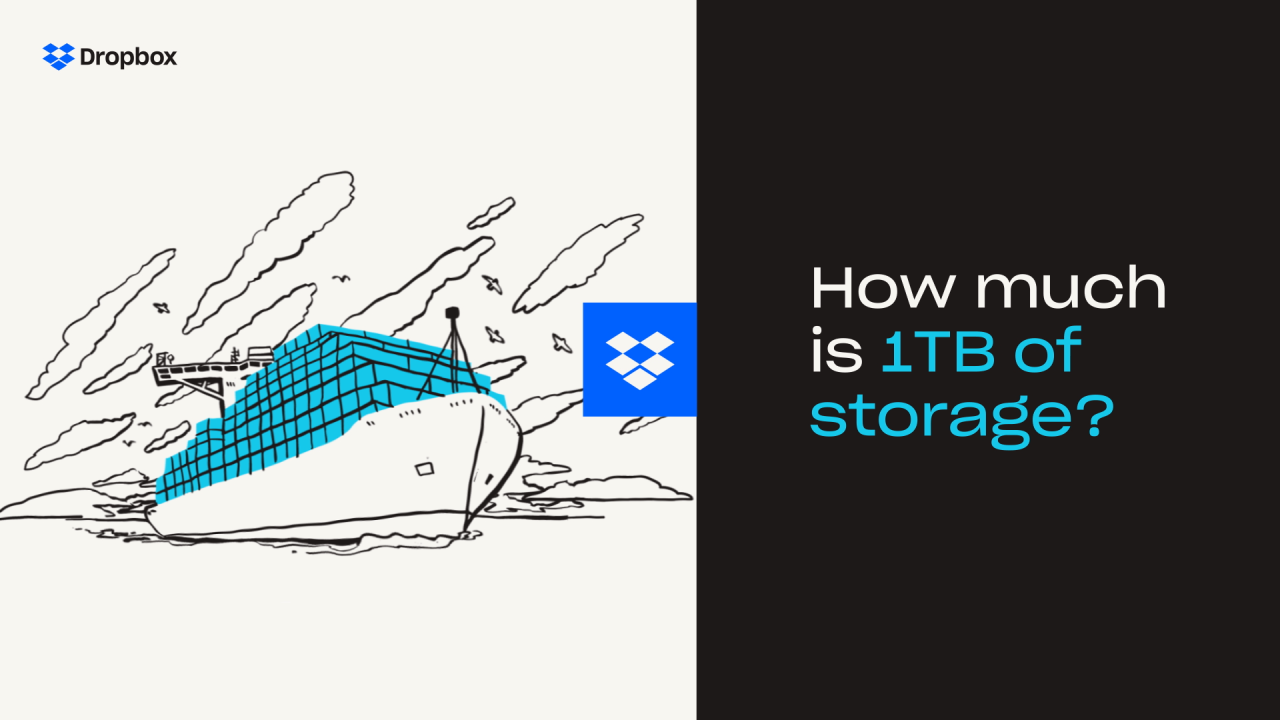
Hvad er et codec?
Codecs er den kode, der bruges til at komprimere din video. Kort sagt krymper de din fil ned til opbevaring og dekomprimerer dem derefter igen, når du er klar til at se dem. Codecs fungerer normalt automatisk inden for det program, du vælger, så du behøver ikke at bekymre dig om dem. Hvis du har brug for at konvertere en videos codec, kan du bruge omkodningssoftware såsom Handbrake. Hvad du har brug for at vide er, at uden codecs ville din filstørrelse være mindst tre til fem gange større.
Nogle gange har du brug for at vide, hvilket codec du skal vælge, så det er nyttigt at kende følgende typer codec:
- MPEG: Én af de mest anvendte codec, MPEG og dens afledninger, herunder MPEG-1 og MPEG-4, giver videoafspilning i høj kvalitet selv efter komprimering.
- ProRes: ProRes fra Apples iMovie er en codec, der bruges i software. Den giver en fantastisk farveopløsning, som navnet antyder.
- WMV: Microsoft hævder, at WMV giver bedre kvalitet end MPEG-4. Hvis du bruger videoredigeringssoftware i Windows, er chancerne for, at dette er det codec, det vil bruge.
Er AVI et video-codec?
Nej, en AVI er en beholder, der afgør din videos filtype. Beholdere er som konvolutter, der indeholder codecs. En AVI-fil og en MP4-fil er f.eks. begge filtyper/beholdere, men de er ikke i sig selv codecs. De gør dog stadig en forskel. MP4-filer er som regel mindre end AVI-filer på grund af en bedre komprimeringsrate.
Hvor stor er en komprimeret videofil?
Det nøjagtige antal bytes, der skal bruges til din fil, afhænger af flere faktorer, f.eks.:
Videoformater
Videotyper kan påvirke den samlede størrelse og kvalitet. Følgende er alle videofiltyper:
- MP4
- AVI
- FLV
- MOV
- WMV
Uden at det skal blive alt for komplekst, tilbyder visse filtyper bedre codecs, hvilket betyder den proces, der anvendes til at komprimere din video. Hvis en MP4-fil f.eks. konverteres til en FLV-fil, vil den blive en større fil, da codecs for en-fil er mindre effektive og medfører mindre komprimering/filformindskelse.
Videolængde
En video på et minut vil være mindre end en video på en time. Alligevel kan dit valg af filtype også påvirke forholdet mellem videolængde og filstørrelse.
Billedhastighed
Billedhastigheden eller FPS (Frame Per Second) påvirker også videokvaliteten, og HD-video kræver mindst 24 FPS. Jo flere billeder du har, jo større bliver din fil.
Videoopløsning
En video i højere opløsning har en større skærmstørrelse og generelt en større filstørrelse. For eksempel, hvis din video er 480p, er den designet til at være en mindre samlet skærm på 852x480 pixels. En video på 720p video er en HD-video på 1280 x 720.
For en video på 1 minut:
- Ultra HD eller 4K (3840 x 2160): filstørrelse på 2 GB
- Opløsning på 2K (2048 x 1080): filstørrelse på 430 MB
- 1080p eller Fuld HD (1920 x 1080): filstørrelse på 403 MB
Dropbox forenkler videokomprimering og deling
Heldigvis behøver du ikke bekymre dig meget om bytes og formater for at kunne sende en lang video med Dropbox. Dropbox understøtter bl.a. følgende videoformater og vil automatisk komprimere dem til visning på din enhed, og du har også mulighed for at downloade dem i fuld kvalitet:
- AVI
- MKV
- MP4
- MPG
- MOV
- WMV
- OGV
- 3GP
Så længe din videos størrelse er under 50 GB, vises forhåndsvisningen som en elegant video. Du kan sende store videofiler fra din smartphone (iOs eller Android), desktop (Apple, Microsoft eller Linux) eller tablet, som kan deles via et link tilføjet til en e-mail, tekst eller chat. Dine modtagere behøver ikke engang en Dropbox-konto og kan se videoen uden at downloade dem. Der er desuden ingen størrelsesbegrænsning på de videoer, du kan uploade, så du behøver ikke at bekymre dig om at komprimere din fil.
Øg effektiviteten med Dropbox
Dropbox gør det nemt at dele filer sikkert i realtid. Giv adgang til delte mapper for at dele med det samme uden tidskrævende download – du kan sende delingslinket til alle, uanset om de har en Dropbox-konto eller ej. Det betyder, at intet kan bremse dig, hvis du arbejder på et kreativt videoprojekt, deler en præsentation eller bare vil sende en sjov video til en ven.




